Mungkin banyak yang belum tahu, tapi sebenarnya kalian bisa menggunakan cara memutuskan jaringan WIFI dengan CMD atau Command Prompt. Jadi, tidak perlu bantuan software tambahan lagi, deh.
Bahkan, CMD juga bisa digunakan untuk memutus jaringan orang lain, loh. Tentunya ini akan bermanfaat jika kamu ingin memutus koneksi yang tidak diinginkan pada jaringanmu.
Tapi pada kesempatan ini, kami hanya menyampaikan cara memutuskan jaringan sendiri dengan CMD, ya.
Langsung saja ini dia caranya.
Cara Memutus Jaringan WiFI dengan CMD
Untuk memutus jaringan WiFi dengan menggunakan Command Prompt, diperlukan akses administrator agar perintah ini bisa berjalan. Ini berbeda dengan mengecek NET Framework yang cukup menggunakan CMD tanpa perlu membuka “Command Prompt as administrator”.
Untuk membuka Command Prompt sebagai administrator, kamu bisa ketikan “cmd” pada Windows Search bar dan klik kanan pada ikon command prompt, klik “open as administrator”.
Alternatifnya, kamu bisa menggunakan Windows run (tekan Win+R pada keyboard) kemudian ketikkan cmd, lalu tekan Ctrl + Shift + Enter agar Command Prompt berjalan dengan Administrator Privilege.
Sekarang sudah tahukan, pintasan membuka Command Prompt as Administrator menggunakan keyboard?
Nah sekarang ikuti langkah berikut untuk memutuskan jaringan WIFI menggunakan Command Prompt.
- Buka Command Prompt as administrator
- Ketikan perintah
“netsh interface set interface name=”Wi-Fi” admin=DISABLED” dan tekan enter
alternatifnya, gunakan
“netsh interface set interface name=”Wireless Network Connection” admin=DISABLED”.
Tips: jika kamu tidak ingin mengetikkannya, kamu bisa copy paste perintah tersebut.
Selesai, kini jaringan interface WIFI pada laptop akan nonaktif. Yah, ga terhubung ke internet, dong?
Tapi jangan khawatir, di bawah ada cara untuk menyambungkannya kembali dengan menggunakan Command Prompt.
Catatan: Selain command Prompt, kamu juga bisa menggunakan Windows PowerShell untuk menjalankan perintah tersebut.
Cara Menyambungkan Kembali Jaringan WiFI dengan CMD
Setelah menggunakan cara memutuskan jaringan WiFi dengan CMD, kini jaringan WIFI jadi terputus. Bagaimana cara menyambungkannya kembali? tenang saja, dengan perintah yang mirip, kamu juga bisa mengaktifkan kembali interface WIFI.
Carannya, masukkan perintah yang sama, tapi kini “DISABLED” diganti menjadi “ENABLED”
- Buka Command Prompt As Adimistrator
- ketikan perintah
“netsh interface set interface name=”Wi-Fi” admin=ENABLED” dan tekan enter
alternatifnya, gunakan
“netsh interface set interface name=”Wireless Network Connection” admin=ENABLED.
Selesai, kini WIFI kembali aktif, Komputermu kembali tersambung ke jaringan tersebut. Sekarang sudah tahu kan cara mengaktifkan wifi di Windows 10?
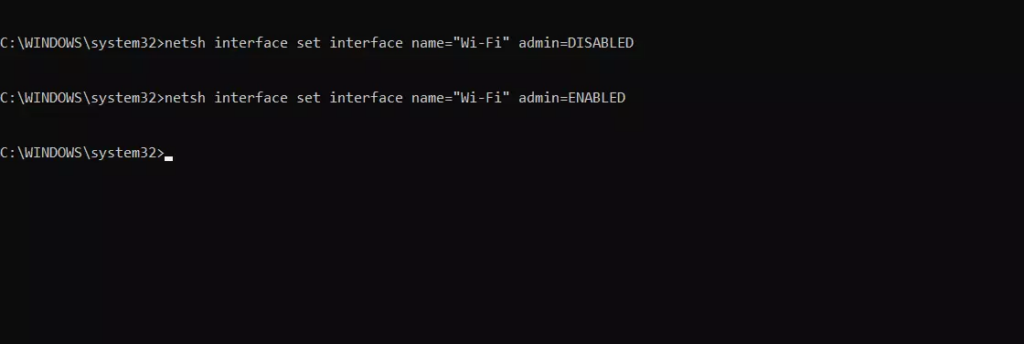
Tapi ini hanya bisa digunakan ke komputer sendiri, ya.
Cara Mengetahui Status WIFI dengan CMD
Ketika kalian ingin tahu apakah kalian terhubung dengan WiFi, kamu bisa memasukkan situs seperti Google untuk mengetes apakah jaringan tersebut terhubung dengan internet. Tapi sebenarnya ada cara lain untuk mengetahui apakah komputer terhubung ke komputer atau tidak.
Jika kalian bimbang apakah jaringan WiFi kalian tersambung atau tidak, Command Prompt bisa digunakan untuk menampilkan status WiFi kalian. Cukup menggunakan CMD, kamu bisa mengetahui apakah komputer terhubung ke jaringan WiFI atau tidak.
Berbeda dengan langkah sebelumnya yang mengharuskanmu menggunakan command prompt as administrator, untuk melihat status status WiFi tidak harus menggunakan keistimewaan tersebut.
Baiklah, ini dia caranya.
- Buka Command Prompt
- Ketikan perintah “netsh interface show interface”.
Selesai, di bawahnya akan ditampilkan berbagai jaringan yang ada di komputer tersebut dan statusnya apakah “Connected” (terhubung) atau “Disconnected” (terputus).
Begitulah cara melihat status WiFI di Command Prompt. Jangan hanya tahu cara memutuskan jaringan WiFi dengan CMD, tapi ketahui juga cara melihat statusnya.
Baca Juga
Oh iya, mungkin kamu juga tertarik untuk melihat Password WiFI yang sudah terhubung? Jadi, ketika lupa password, kamu bisa mengeceknya cukup lewat CMD dengan cepat.
Cara Memutuskan Koneksi WiFi Orang Lain Tanpa Software
Memutuskan koneksi WiFI orang lain tanpa software bisa dilakukan. Cara ini bisa menjadi alternatif untuk memutus koneksi WiFi. Misalnya, kamu gerah melihat anak yang asyik dengan hp nya sendiri untuk menonton Youtube, TikTok, dan Game online, kamu bisa menggunakan cara ini.
Bagi yang sudah mengetahui cara memblokir pengguna WIFI Indihome, mungkin sudah familiar dengan tampilan antarmuka pengaturan router dan IP pengguna WiFi yang terhubung pada jaringan.
Tapi jika kamu belum mengetahuinya, ikuti langkah berikut.
Langkah 1: Temukan IP Router
Buka command prompt dan ketikan “ip config”
Di situ akan ditampilkan berbagai konfigurasi IP Windows. Di sini, yang dibutuhkan untuk mengakses pengaturan Router adalah Default gateway.
Langkah 2: blokir IP yang diinginkan atau ganti Password WiFi
Masuk ke halaman pengaturan Router dengan memasukkan alamat IP gateway tadi ke web browser. Sementara passwordnya kamu bisa mencoba admin, user, atau menanyakannya ke petugas indihome.
Setelah masuk ke jaringan tersebut, kamu bisa melihat perangkat yang tersambung maupun memblokir IP yang kamu inginkan.
Tampilan pengaturan Modem Huawei dengan ZTE dan TpLink berbeda, ya. Jadi, telusuri menu untuk membuat Blacklist menggunakan MAC Filtering jika ingin memblokir IP tertentu.
Pertanyaan yang Sering Ditanyakan Terkait Cara Memutuskan Jaringan WiFi
Bagaimana cara mematikan jaringan wifi?
Bagi pengguna Windows, klik ikon Jaringan WiFi di kanan bawah, lalu buka pengaturan WiFi, di situ bisa ditemukan tombol untuk menonaktifkan WiFi. Bisa juga menggunakan CMD dengan memasukkan kode perintah di atas.
Gimana cara mematikan WIFI IndiHome?
WiFi Indihome bisa dimatikan dengan cara memutus sumber daya. Selain itu, bisa juga mematikan WiFi dengan cara masuk ke pengaturan router.
Bagaimana Cara memblokir pengguna WiFi Indihome?
Memblokir pengguna WIFI bisa dilakukan dengan masuk ke pengaturan router. Pertama ketahui alamat IP Indihome, umumnya 192.168.1.1. Kemudian masuk ke pengaturan router.
Di situ, kamu bisa menambahkan black list menggunakan MAC Filtering.
Akhir Kata
Begitulah cara memutuskan jaringan WiFI dengan CMD. selain untuk memutus, Command Prompt juga bisa digunakan untuk menyambungkan kembali ke jaringan internet maupun melihat status koneksi.
Bisa juga digunakan untuk melihat IP Indihome ataupun gateway router. Jadi, kamu bisa mengakses pengaturan router dengan mudah.
Masih soal WiFI, mungkin kamu tertarik dengan cara melupakan jaringan WiFi di Windows 10? ketika sudah tidak digunakan lagi, kamu bisa menghapusnya dari daftar jaringan.
Sampai di sini dulu artikel kami, sampai bertemu di artikel Pintartekno berikutnya.
Baca juga artikel menarik seputar teknologi di Pintar Tekno yang terkait dengan Tutorial Windows atau artikel lainnya dari Mufid Hanif. Untuk informasi lebih lanjut atau kebutuhan lainnya, kamu bisa menghubungi kami melalui admin@pintartekno.id.
Sumber:
- Cara Memutuskan Jaringan WiFi dengan CMD – https://urbandigital.id/cara-memutuskan-jaringan-wifi-dengan-cmd/




